آموزش تصویری و کامل ساخت یک لیوان دوجداره در سالیدورک به زبان ساده

در ادامه آموزش های کاربردی سالیدورکز، در این پست آموزش تصویری ساخت لیوان دوجداره را به صورت گام به گام یاد می گیرید. سالیدورک یک نرم افزار ایده آل سه بعدی سازی اشیا می باشد.
دراین خود آموز شما یاد می گیرید که چطور از دستوالعمل زیر استفاده کنید.
-طرح ساده
– قرار دادن عکس
– تغییر شفافیت
-چرخاندن
– ساخت لبه
– ساخت
مطلب مشابه: دانلود بهترین کتاب آموزش سالیدورک به زبان فارسی (PDF رایگان)

باز کردن یک new part با واحد میلیمتر
پارت جدید سالیدورک: یک طرح دو بعدی بسازید. انتخاب front plan در فرمان tree در منوی سمت چپ و ساخت یک طرح ساده با کلیک کردن روی آیکن طرح دو بعدی – نمایشگر تغییر می کند و front plan ظاهر می شود.
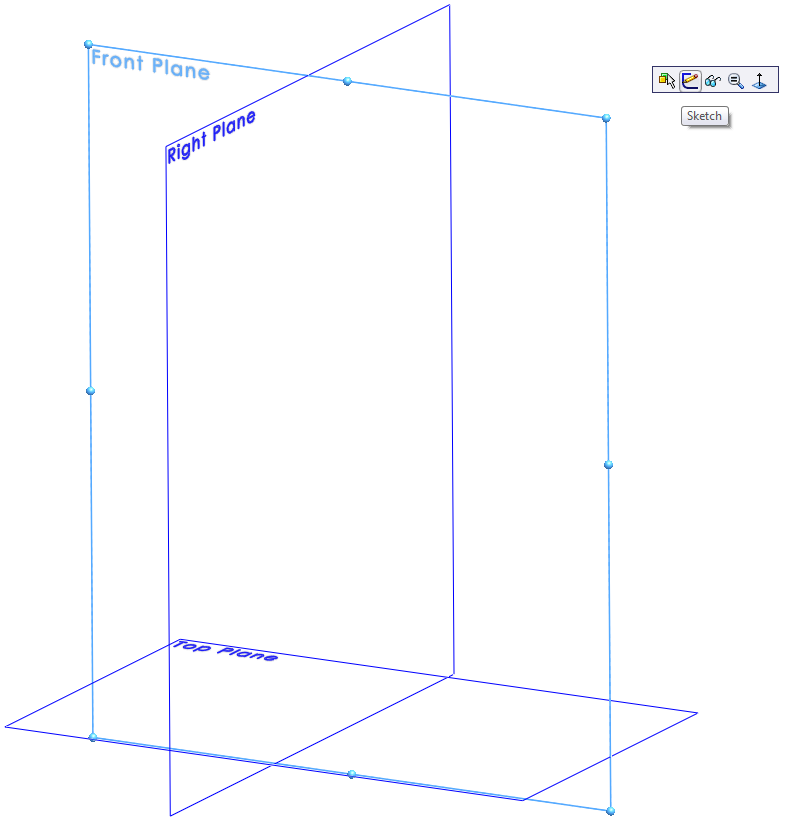
تصویر مرجع را درج کنید.
برای این خودآموز، ما از عکس یک لیوان برای رسیدن به بهترین طرح ممکن استفاده کردیم. عکس اینجا را دانلود کرده و در پوشه سالیدورک ذخیره کنید.
بروید به Tools > Sketch Tools > Sketch Picture
به پوشه نقشه خود بروید و عکس “SIDEVIEW_BODUM_GLASS را انتخاب کنید. روی open کلیک کنید. اندازه و موقعیت عکس را می توانید در تصویر تغییر دهید. در سربرگ شفافیت یا Transparency عکس را ‘full image انتخاب کنید؛ و شفافیت وضوح تصویر را به ۵۰/۰ تغییر دهید. روی کلید ok در سالیدورک کلیک کنید. روی دکمه Sketch در گوشه بالا سمت راست کلیک کنید.
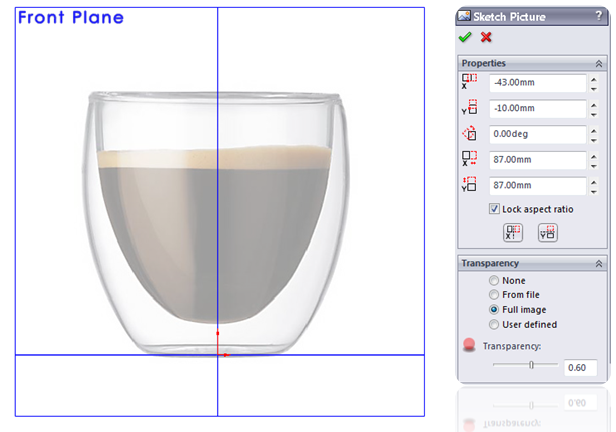
یک تصویر ۲d sketch دیگر ایجاد کنید
طرح دو بعدی دیگری بسازید. دوباره front page را انتخاب و طرح ساده دیگری با کلیک کردن روی آیکن ۲d Sketch در سالیدورک بسازید.
دو خط مرکزی بکشید. بروید به: Tools > Sketch Entities > Centerline
خط مرکزی عمودی بکشید که از مبدا شروع می شود. آیکن اصلی سالیدورک طول خط را به ۶۱ میلیمتر تغییر دهید، این کار را با کلیک کردن روی دکمه ابعاد انجام دهید. خطی مرکزی افقی که از بالای نقطه انتهایی خط عمودی شروع می شود بکشید.
طول خط را با کلیک کردن بر دکمه ابعاد سالیدورک به ۲۶ میلیمتر تغییر دهید.
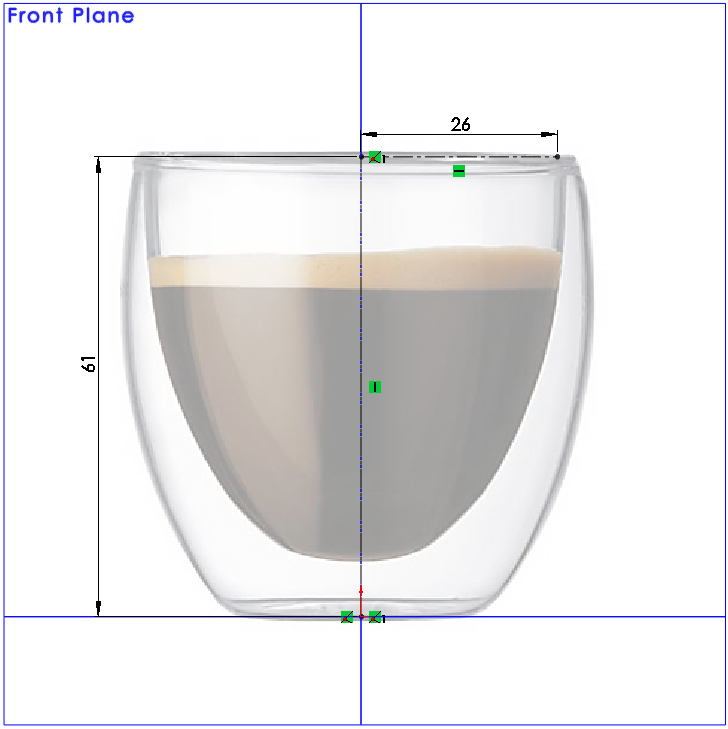
سه خط از نوع Solidline ترسیم کنید
سه خط یکسان بکشید. بروید به Tools > Sketch Entities > Line
همانطور که در تصویر نشان داده شده، سه خط بکشید. طول خطوط را با کلیک کردن روی دکمه dimension تغییر دهید.
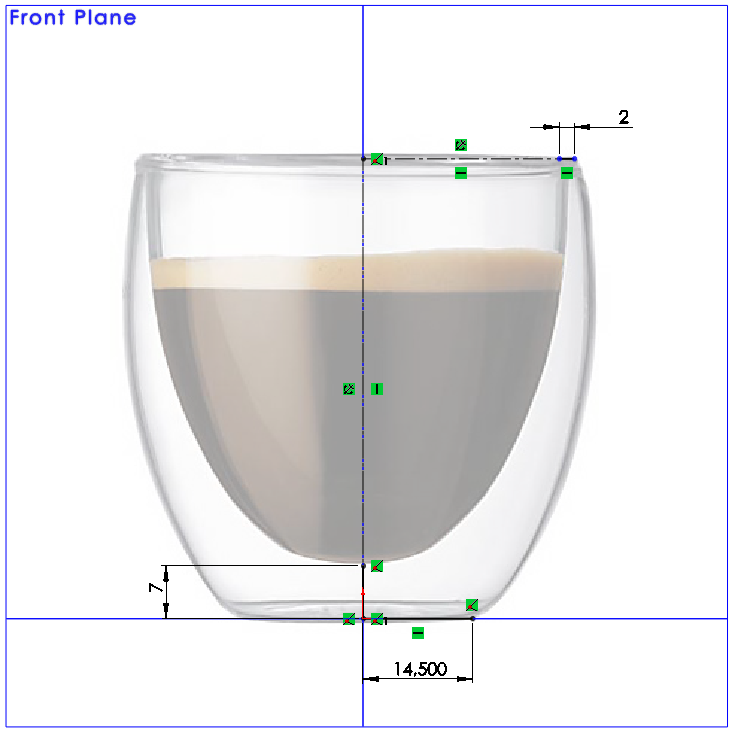
یک خط spline در سالیدورک بکشید
یک خط بدون نقطه مرکزی میانی بکشید. بروید به Tools > Sketch Entities > Spline همان طور که در تصویر نشان داده شد. یک خط بدون نقطه میانی بکشید.
راست کلیک کنید.
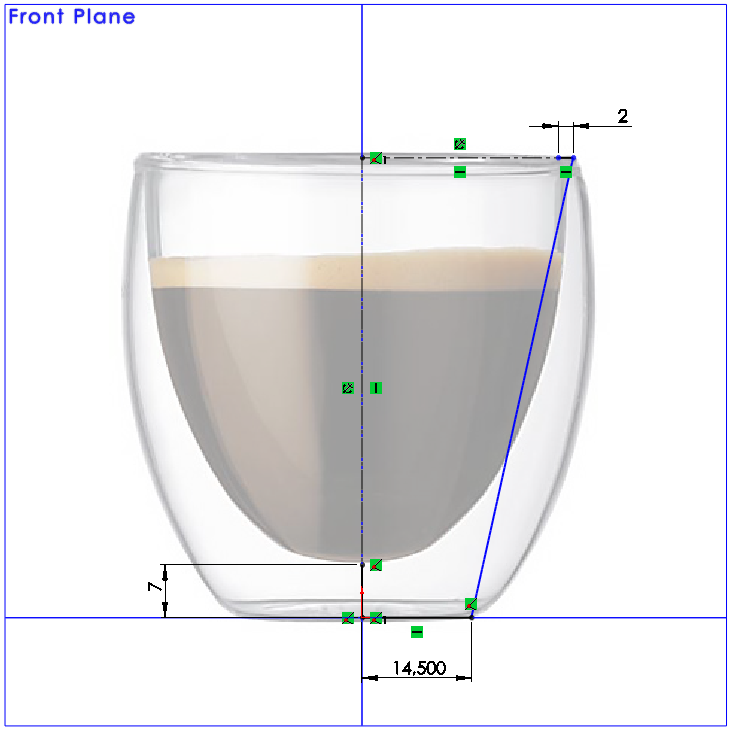
یک خط در سالیدورک بکشید
روی نقطه بالای خط کلیک کنید بردار خاکستری spline ظاهر می شود.
همانطور که در تصویر نشان داده شده نقطه انتهایی گرد (بردار خاکستری را بکشید) در سالیدورک خطی بکشید.
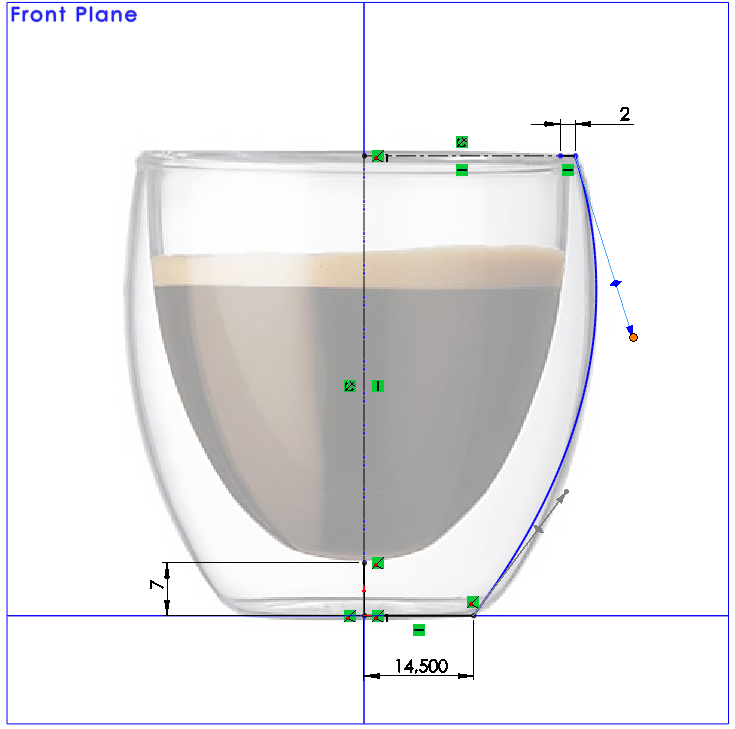
روی نقطه پایینی spline کلیک کنید. بردار خاکستری spline ظاهر می شود. همانطور که در تصویر نمایش داده شده نقطه گرد انتهایی بردار خاکستری را بکشید. همانطور که در تصویر نشان داده شده، انتهای لیوان را بسازید.
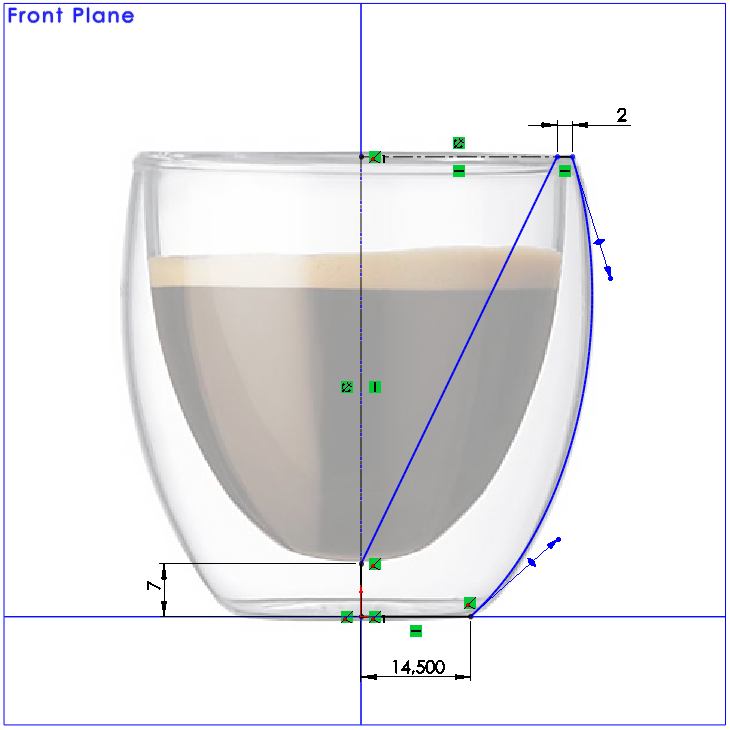
یک خط در سالیدورک بکشید. خط دومی بدون نقطه میانی (Midpoint) بکشید.
بروید به Tools > Sketch Entities > Spline
همانطور که در تصویر نشان داه شده، خطی بدون نقطه میانی بکشید. کلیک راست کنید.
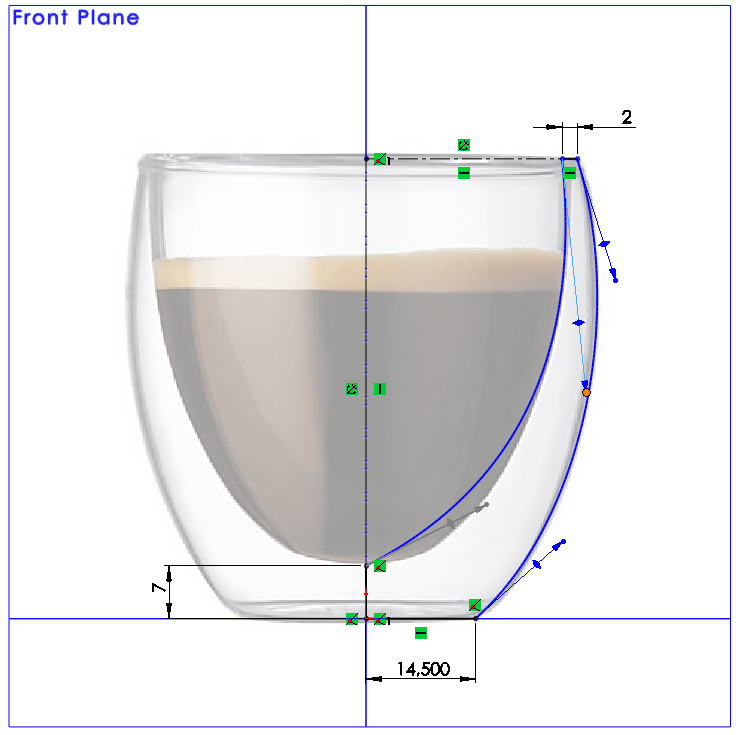
یک خط در سالیدورک بکشید؛ مانند تصویر بالایی خط کلیک کنید در بردارمیانی spline ظاهر می شود. همانطورکه در تصویر نشان داده شده، نقطه گرد انتهایی خاکستری را بکشید. (نقطه نارنجی)
مطلب مشابه: آموزش کاربردی ترین دستور نرم افزار سالیدورک (Solidworks)-فرمان Extrude
در سالیدورک یک خط بکشید. در نقطه پایین خط کلیک کنید. بردار خاکستری spline ظاهر می شود. همانطور که در عکس نشان داده شده، نقطه گرد انتهایی را بکشید؛ مانند تصویر، تلاش کنید تا انتها لیوان را بسازید. یک حالت مماس را به انتهای خط اضافه کنید. روی نقطه نارنجی مانند تصویر کلیک کنید. یک نسبت افقی در منوی spline در سمت چپ hericontalreleti را انتخاب کنید. نقطه انتهایی خط اکنون، کاملا مماس است.
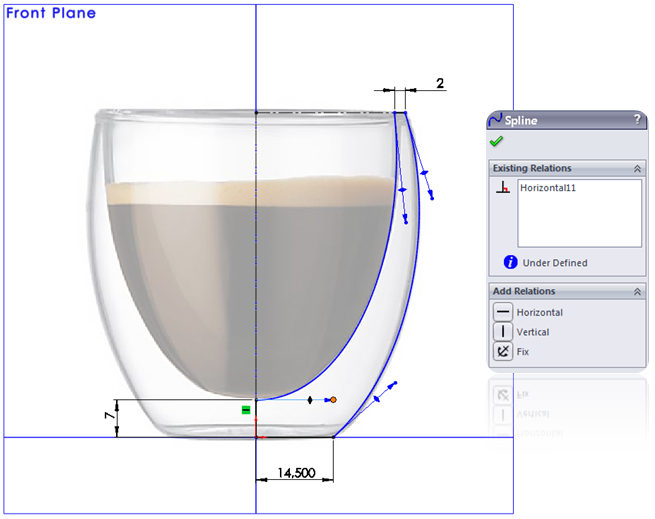
یک خط در سالیدورک بکشید. چرخشی ایجاد کنید. بروید به Insert > Boss/Base > Revolve
روی خط مرکزی عمودی کلیک کنند تا محور چرخش را تعیین کنید. گزینه یک جهته کلیک کرده و جهت را معکوس کنید. زاویه چرخش راروی ۳۶۰ درجه قرار دهید. روی ok کلیک کنید.
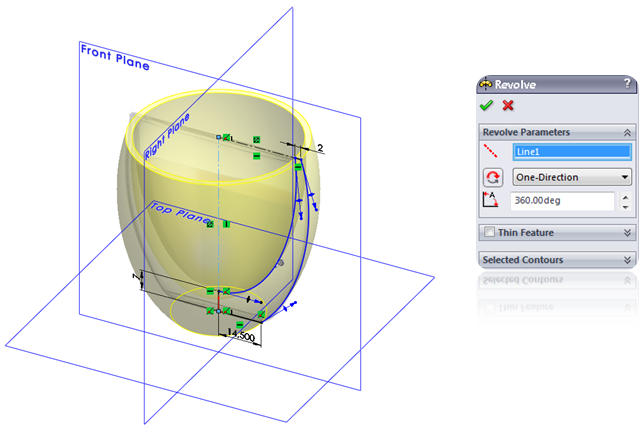
دو لبه یا fillet را بسازید
بروید به Insert > Features > Fillet/Round
مانند تصویر روی لبه آبی کلیک کنید. شعاع دایره را به یک میلیمتر تغییر دهید. روی ok کلیک کنید.
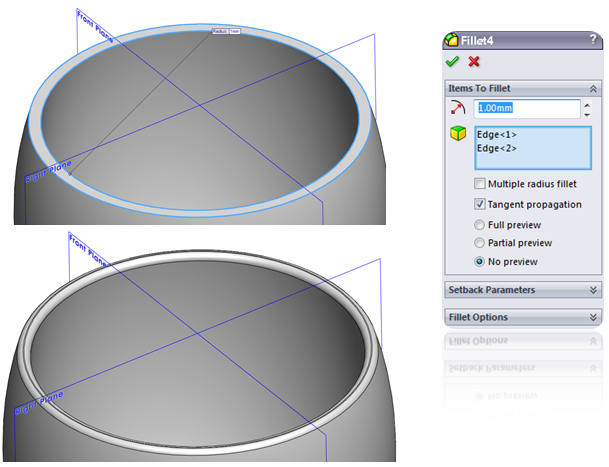
لبه دیگر را بسازید
بروید به Round.insert>features>fillet
روی لبه آبی نشان داده شده در تصویر کلیک کنید. شعاع دایره را به ۵ میلیمتر تغییر دهید. روی ok کلیک کنید. شفافیت لیوان تغییر دهید. نمایی قراردادی از لیوان را انتخاب کنید. روی دکمه appearance
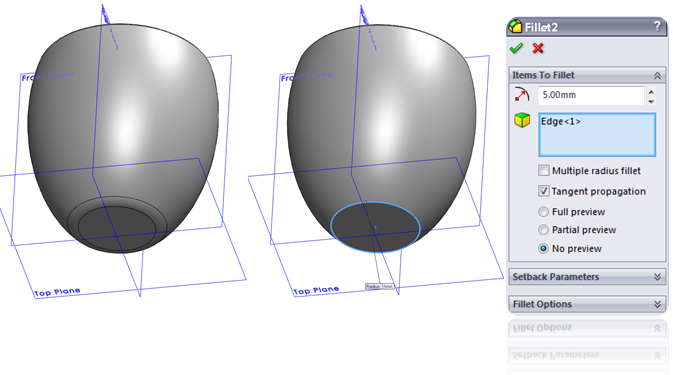
کلیک کنید. روی OK کلیک کنید. روی منوی dropdewn که استاندارد نیز نامیده می شود کلیک کنید.
گزینه transparat را انتخاب کنید. رنگ را به سفید تغییر دهید. روی ok کلیک کنید.
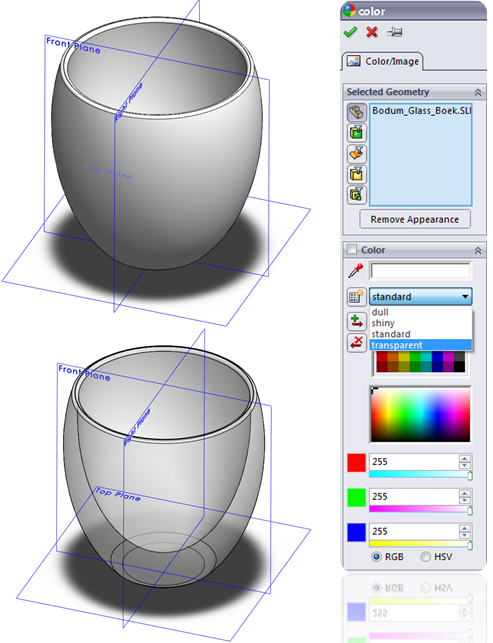
ساخت بدنه
حالا وقت این رسیده که لیوان را به یک لیوان دو جداره تبدیل کنید. ما برای این کار از ویژگی shell استفاده می کنیم.
بروید به insert>features>shell
Thicknese را به یک میلیمتر تغییر دهید. روی ok کلیک کنید.
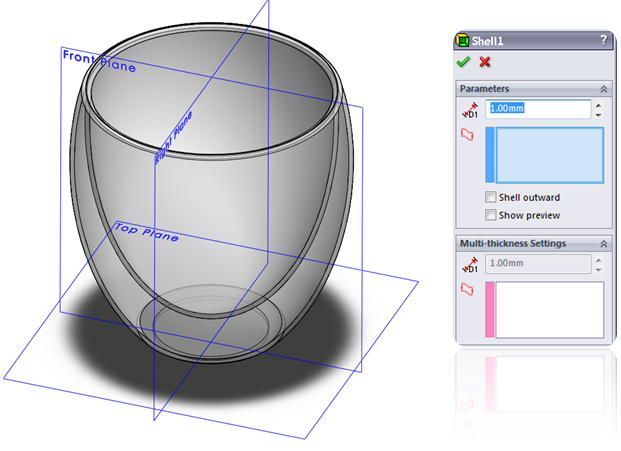
تبریک می گویم. شما لیوان ندوشیدنی دوجداره خود را تمام کردید.
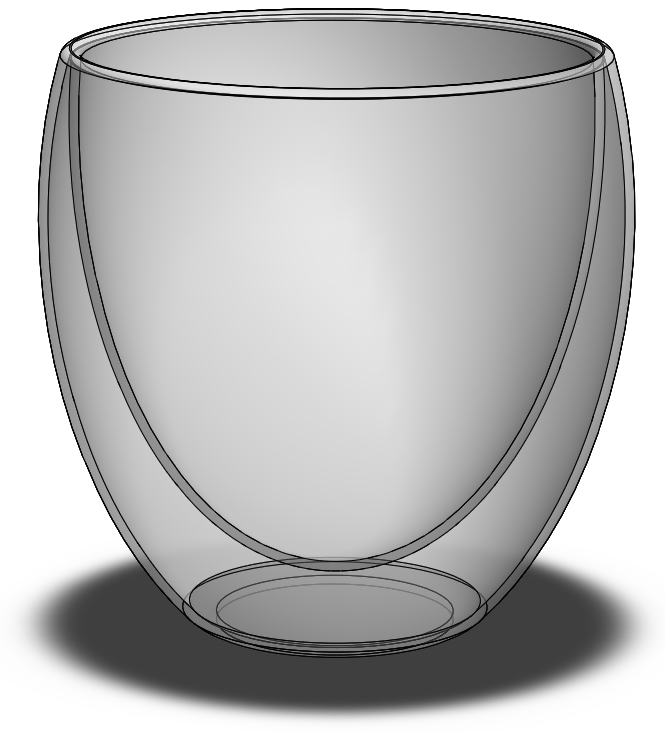
مطلب مشابه: معرفی بهترین و کاربردیترین دستورات سالیدورک برای افراد مبتدی-پیشرفته
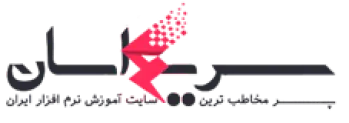




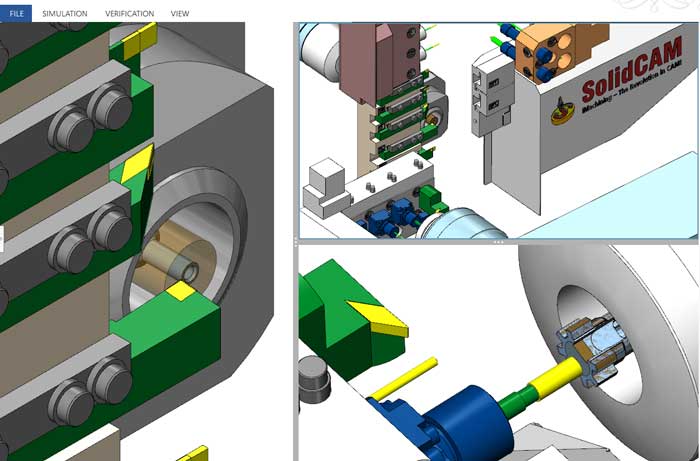
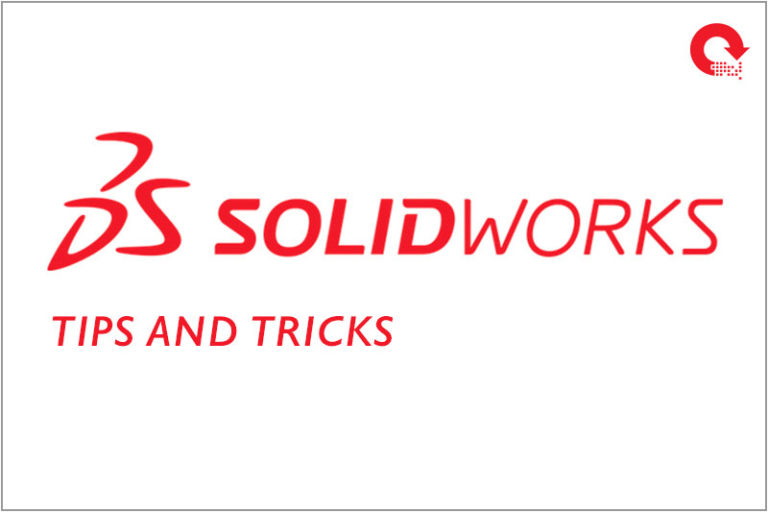
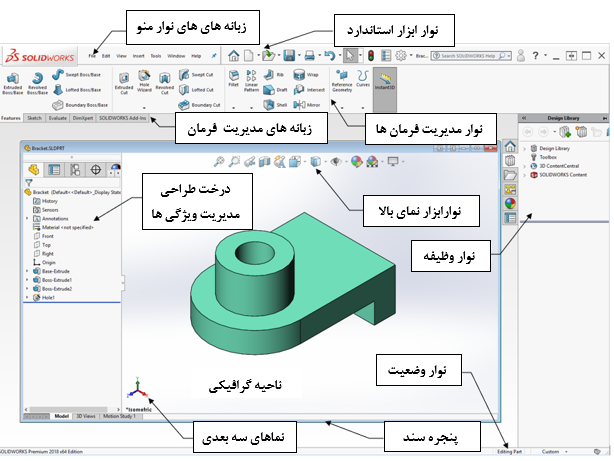
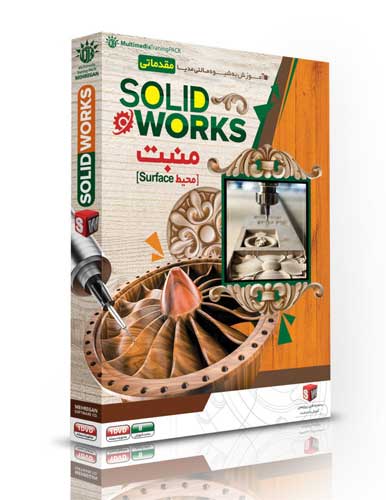

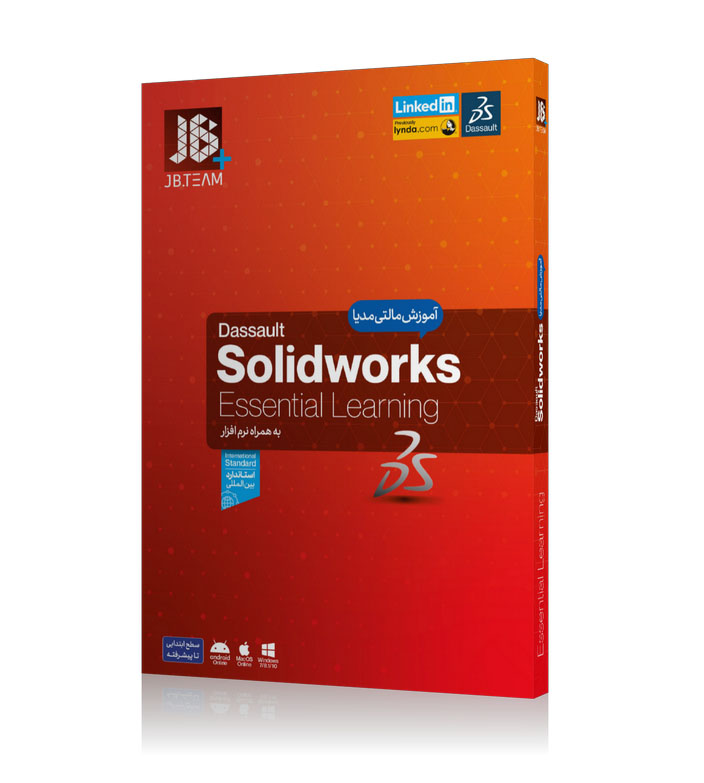
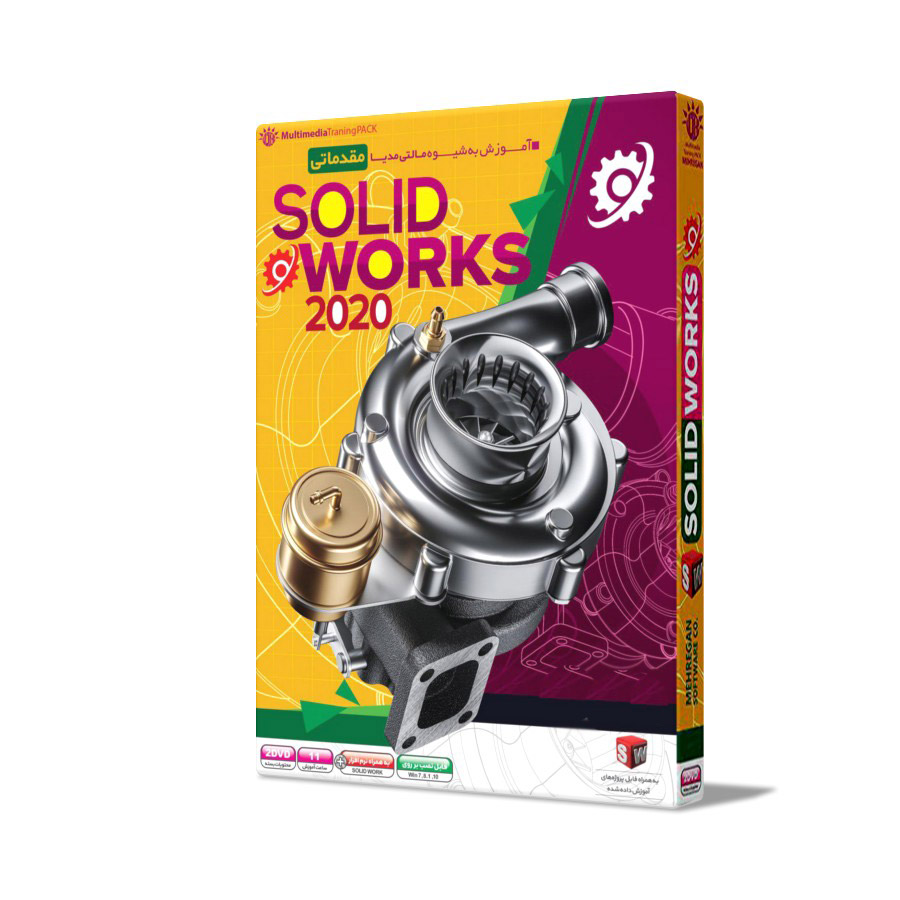
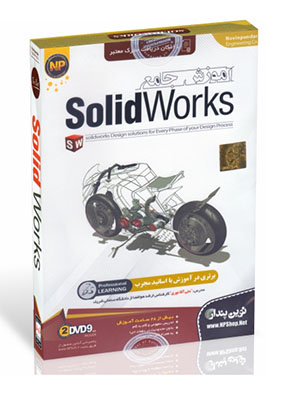
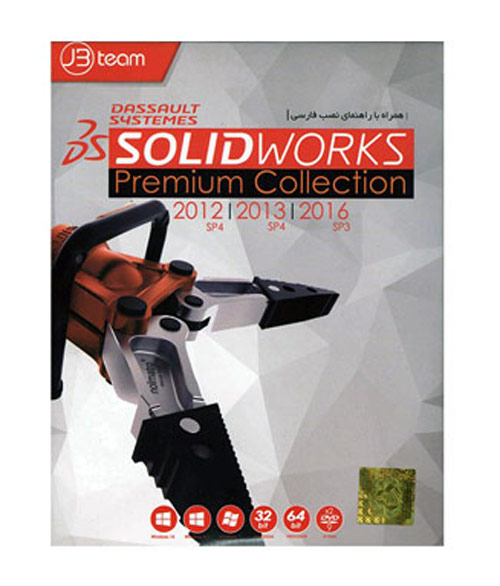


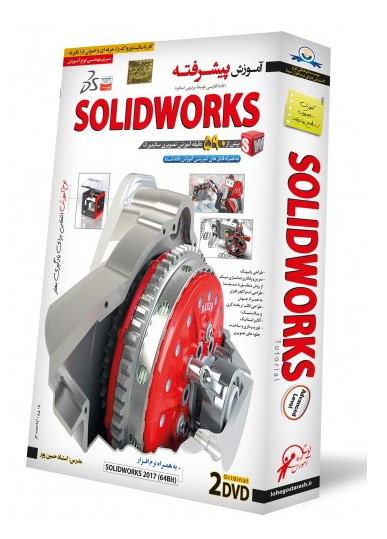
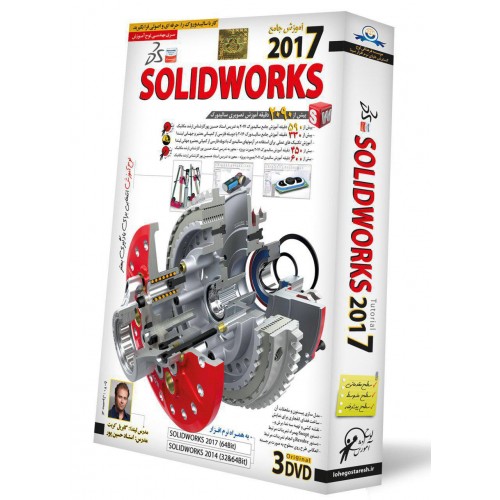

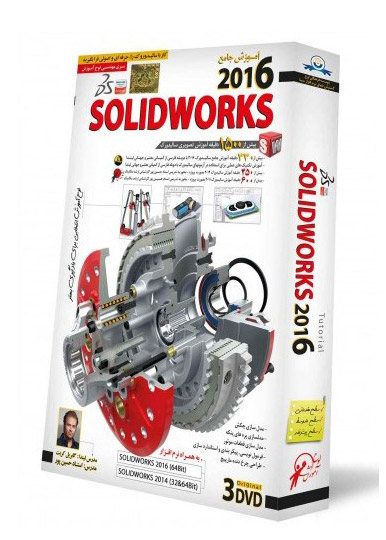
خوب بود ام در باره انجام دستور shell و باقی دستور ها گذرا راهنمایی کردید
پاسخ